3 Sfaturi pentru utilizarea imaginilor cu text pe Pages pentru Mac
Miscellanea / / February 11, 2022
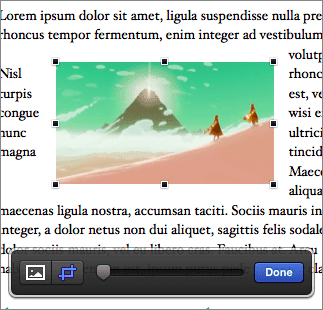
Una dintre cele mai tari
caracteristicile Pages
atunci când utilizați imagini în documente, textul se înfășoară dinamic pe măsură ce vă mutați imaginea sau redimensionați-l, făcând destul de ușor să lucrați cu fișierele de imagine pe care le-ați importat sau pur și simplu le-ați introdus în dvs document.
Cu toate acestea, nu trebuie să vă mulțumiți cu modul implicit în care textul se înfășoară în jurul imaginii dvs. De fapt, există o mulțime de moduri prin care puteți personaliza modul în care textul și imaginile funcționează împreună în documentul dvs. Pages pentru a-l scoate cu adevărat în evidență.
Să aruncăm o privire la ele.
1. Utilizați opțiunile dvs
După cum s-a menționat mai sus, în timp ce Pagini oferă o caracteristică foarte interesantă care aranjează textul în mod dinamic pe măsură ce mutați o imagine, cei mai mulți dintre noi nu folosim această funcție la întregul său potențial.
Pentru a face tocmai acest lucru, selectați imaginea cu care doriți să lucrați în documentul dvs. Pages și faceți clic pe
Format pe bara de instrumente (pictograma pensulă). Dintre cele trei file care apar, Aranja este cea care vă oferă cele mai multe opțiuni pentru personalizarea modului în care arată textul cu imaginile dvs.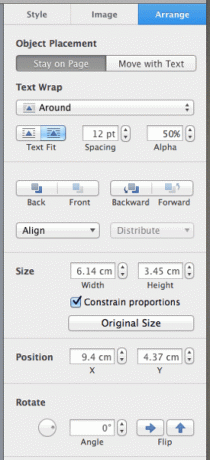
De exemplu, în mod implicit, acest document include text atât deasupra, cât și dedesubtul unei imagini.
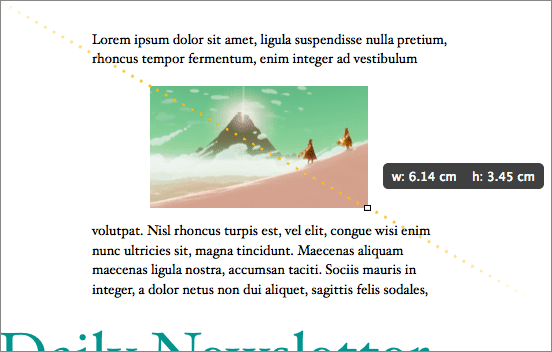
Acest lucru poate fi schimbat cu ușurință prin simpla selectare a unei alte opțiuni din meniul derulant de sub Wrap text. În acest caz, am selectat „În jur”, care înfășoară textul în jurul imaginii selectate.
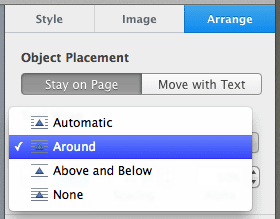
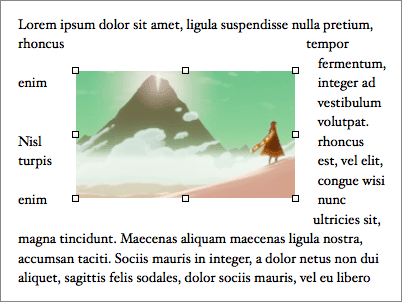
Acum să ducem acest lucru puțin mai departe pentru a îmbunătăți aspectul general al documentului. Pentru aceasta, puteți utiliza oricare dintre opțiunile de formatare disponibile.
Dar pentru acest tutorial, haideți să ajustăm spațierea text-imagine prin schimbarea numărului chiar sub meniul drop-down menționat cu un moment în urmă. Pe măsură ce reducem acest număr, veți observa că spațiul dintre textul din jurul imaginii și imaginea în sine devine mai mic, făcând documentul mult mai prezentabil.
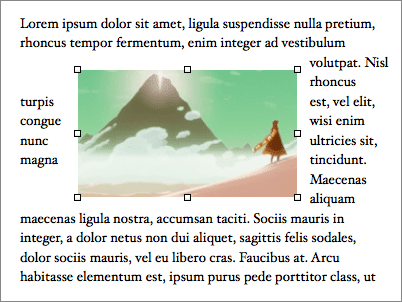
2. Masca-l
Acum, dacă faceți dublu clic pe o imagine, Pages va afișa bara de mascare. Acest lucru vă permite să setați zona exactă pe care doriți să o utilizeze imaginea pe document, indiferent de dimensiunea imaginii. Acest lucru este foarte util dacă, să zicem, aveți o imagine mare și intenționați să utilizați doar o anumită parte a acesteia în documentul dvs.

Odată ce bara de mascare este afișată, făcând clic pe pictograma din dreapta vă va permite să setați masca de imagine folosind glisorul, așa cum se arată mai jos.

După ce ați terminat cu masca, puteți face clic pe pictograma din stânga pentru a ajusta dimensiunea generală a imaginii. Apoi trageți imaginea până când obțineți poziționarea exactă în masca setată.

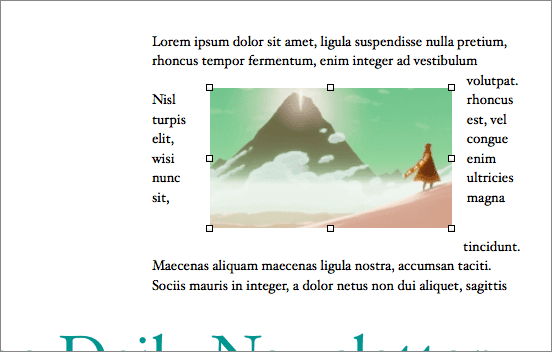
3. Împachetează-l
Aceasta este o tehnică foarte grozavă care arată cu adevărat cât de avansată poate fi Paginile ca procesor de text, rămânând în același timp ușor de utilizat.
Să presupunem că aveți o imagine pătrată care are un fundal uniform, dar ați dori doar să utilizați imaginea sau forma fără fundal, astfel încât să se îmbine perfect cu textul documentului.
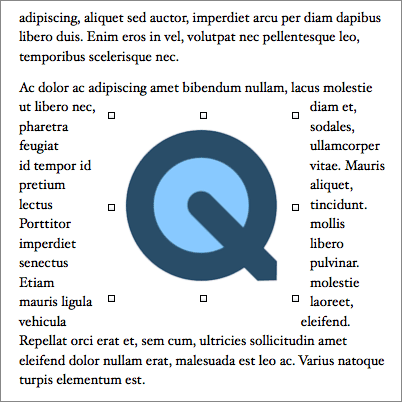
În mod normal, acest lucru ar trebui să o faci cunoaste putin Photoshop, dar Pages elimină complet această nevoie. Obțineți același efect îndreptându-vă către Imagine din panoul de formatare și apoi făcând clic pe Alfa instantanee buton.
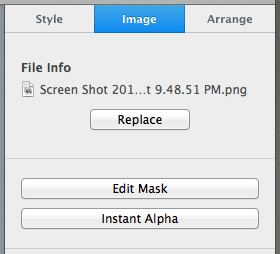
Apoi vi se va solicita să selectați culoarea pe care doriți să o faceți transparentă. După ce îl selectați, faceți clic pe Terminat iar textul documentului tău se va înfășura magic în jurul imaginii de bază a fotografiei tale, complet nesocotindu-i fondul și oferind un finisaj mult mai curat documentului dvs. Destul de îngrijit, nu?

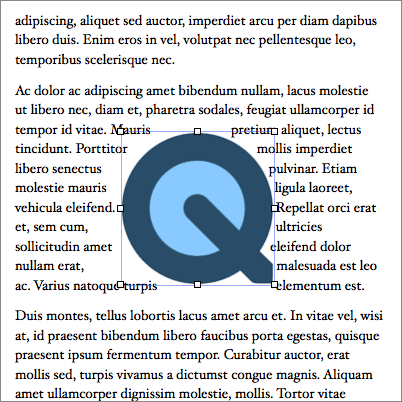
Ei bine, cam asta este. Acum știi cum să gestionezi mult mai bine textul în jurul imaginilor din documentele tale Pages și cu siguranță vei crea documente cu aspect superb de acum înainte. Cu plăcere!
Ultima actualizare pe 03 februarie 2022
Articolul de mai sus poate conține link-uri afiliate care ajută la sprijinirea Guiding Tech. Cu toate acestea, nu afectează integritatea noastră editorială. Conținutul rămâne imparțial și autentic.


